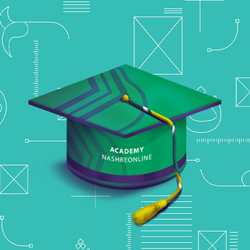آموزش نحوه کار با خطکشها در نرمافزار ایندیزاین ( آموزش گام به گام نرم افزار ایندیزاین – گام چهارم)
صفحه آراها و طراحهایی که به صورت حرفهای با استفاده از نرم افزار ایندیزاین صفحه آرایی میکنند، میدانند که اندازهگیری نقش ضروری در کیفیت و کار اصولی آنها دارد، بنابراین معمولا از یک یا چند سیستم اندازهگیری استفاده میکنند، یکی از آنها ابزارهای اندازه گیری خطکشها در نرم افزار ایندیزان هستند. بطور معمول خطکشها در حالت پیش فرض در نرم افزار ایندیزاین قابل مشاهده هستند و در بالا و چپ سند ایندیزاین قرار دارند. از همین جهت شمارهگذاری خطکشها نیز از گوشه چپ بالای صفحه شروع میشود.
خطکشها امکان اندازهگیری پهنا و ارتفاع تصویر فعال را میدهند که میتوانید برای کنترل محل قرار دادن سایر اجزای تصویر، از این خطوط راهنما استفاده کنید. روی خطکشها نشانههایی وجود دارد که حرکت ماوس را پیگیری میکنند. همانطور که مشاهده میکنید، خطکشها با کمک به شما در تراز کردن اجزای طرح بسیار در طراحی صفحه ضروری هستند.
واحد اندازهگیری پیش فرض خط کش ها در ایندیزاین معمولا روی point یا Picas است که با کلیک راست روی آن می توانید واحد آن را به راحتی تغییر دهید. همچنین میتوانید نقطه مبدا را تغییر دهید که امکان استفاده از خطکشها در گسترهها و عطفها را میدهد. در ادامه نحوه کار با خطکشها در نرمافزار ایندیزاین که برای طراحی صفحهآرایی و چاپ بسیار اهمیت دارد را بصورت مرحله به مرحله توضیح میدهیم.
تغییر گزینههای خطکش
1- ابتدا از طریق منوی Edit بر روی فلش کلیک کنید تا گزینه Prefereneces را پیدا کنید.سپس گزینه Units & Increments را انتخاب کنید.
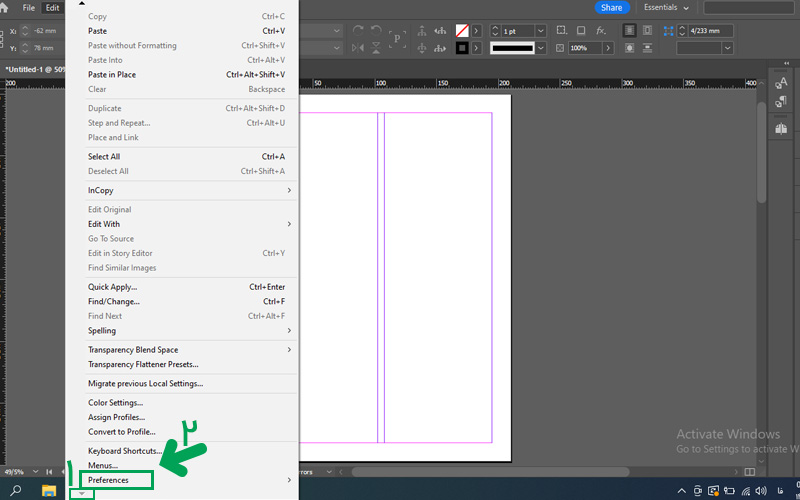
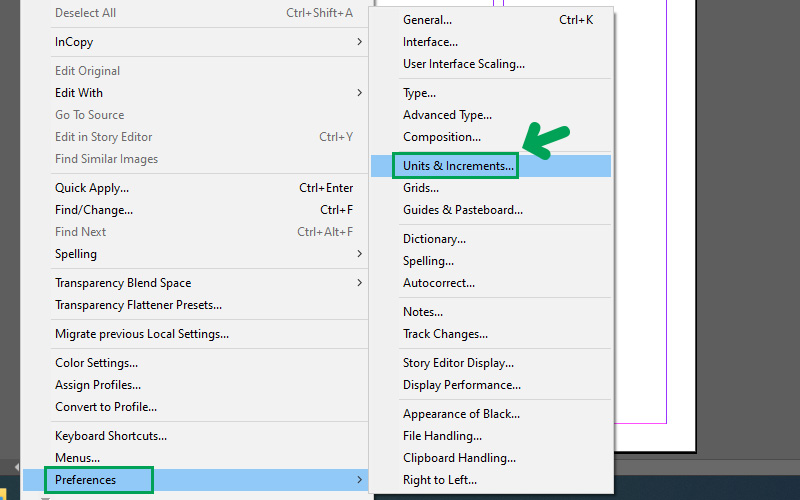
2- در صفحه باز شده بر روی فلش فهرست Origin کلیک کنید و یکی از این گزینه ها را انتخاب کنید:
Spread: خط کش بصورت یکسره از ابتدا تا انتهای سند امتداد دارد و به این ترتیب خطکشها را برای دو صفحه (مثل کتاب یا مجله) همزمان نمایش میدهد.
page: خطکشها را برای یک صفحه در یک زمان نشان میدهد. یعنی خطکش از سمت چپ صفحه چپ آغاز شده و در انتهای صفحه و شروع صفحه سمت راست مجدد خطکش جدید شروع میشود.
spine: خطکشها را برای ناحیهای که دو صفحه به هم متصل میشوند (عطف) نشان میدهد. این برای مواردی است که قصد داریم دو صفحه روبروی هم را طراحی کنیم.
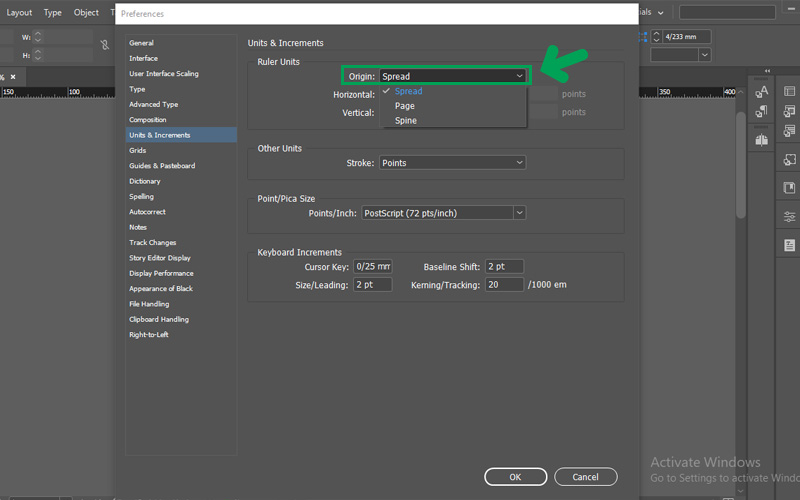
3- گزینه Horizontal و Vertical واحد اندازه گیری را نشان میدهد.
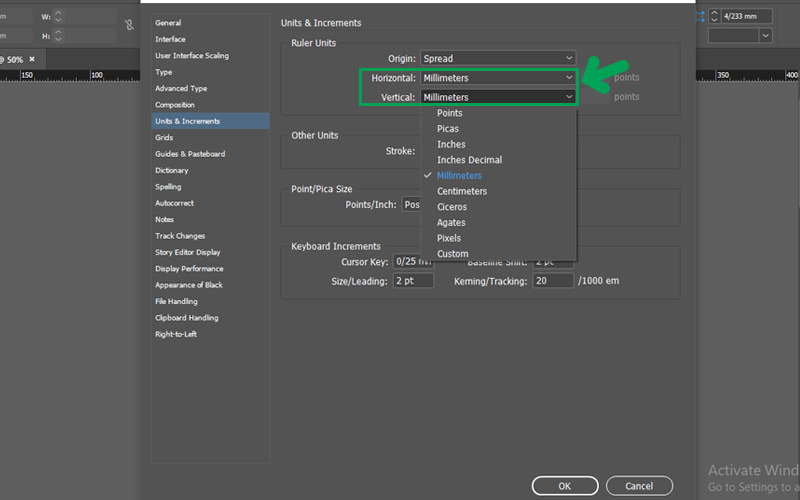
4- در آخر بر روی دکمه OK کلیک کنید.
نکته: اگر خط کشها در پنجره فعال قابل رویت نیستند، از طریق منوی View گزینه Show Rulers را انتخاب کنید.
کار با خط کش در ایندیزاین
نمایش یا ناپدید کردن خط کشها: از منوی View گزینه Show Rulers یا Hide Rulers را انتخاب کنید.
تغییر واحد اندازه گیری: روی خطکش کلیک راست کرده و سپس یک واحد اندازه گیری انتخاب کنید.
تغییر مبدأ خط کش: به گوشه چپ و بالایی در محل تلاقی خط کشها اشاره کنید و سپس اشارهگر را به موقعیت جدید مبدأ بکشید.
زمانی که مبدأ خط کش را روی نقطه عطف دو صفحه گسترده قرار میدهید، مقادیر X برای صفحات سمت راست مثبت و برای صفحات سمت چپ منفی است.
تنظیم مجدد نقطه مبدأ: گوشه چپ و بالایی در محل تلاقی خطکشها را دابل کلیک کنید.
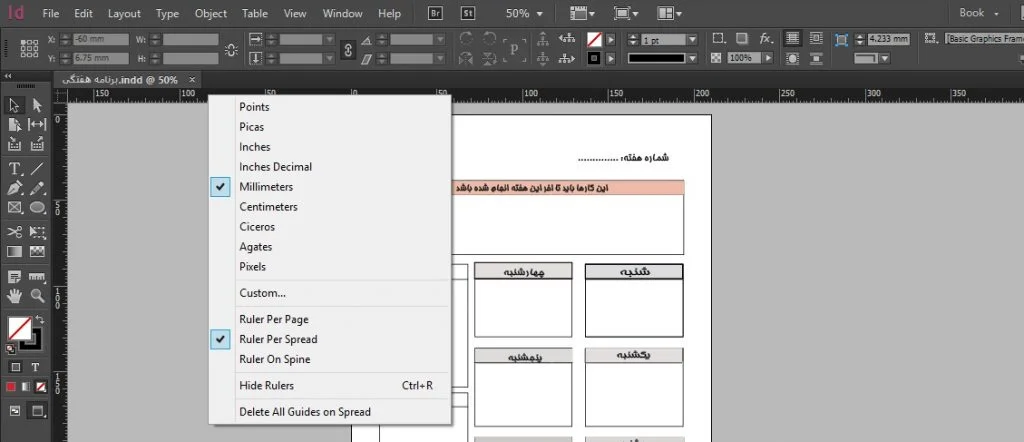
نکته: شما میتوانید تعداد نقاط در اینچ را در ایندیزاین تغییر دهید. نقاط برای اندازهگیری کاراکترهای فونت استفاده میشوند. در کادر محاورهای Units & Increments میتوانید نقاط در اینچ را تغییر دهید. بر روی منوی Edit کلیک کرده و با دکمه (مکینتاش) Prefernces را انتخاب کنید. سپس با کلیک بر روی گزینه Units & Increments، یکی از آیتمها را انتخاب کنید و بر روی OK کلیک کنید.
امیدواریم از این آموزش نهایت بهره را ببرید
با ما همراه باشید در نشرآنلاین
مقالات آموزشی دیگر، که ممکن است برای شما مفید باشد.
- باز کردن یک سند در نرم افزار ایندیزاین
- تنظیم خطوط راهنما و پس زمینه صفحات در ایندیزاین
- آشنایی با نرم افزار ایندیزاین
آخرین مقالات تحریریه نشرآنلاین
- شناسنامه کتاب (محتوا و نمونه)
- چگونه یک پلنر (دفتر برنامه ریزی) طراحی کنیم؟
- چگونه گواهینامه پایان دوره طراحی کنیم؟
- رزومه چیست؟ همراه با نکات نگارش و طراحی
- آموزش کار با مسترپیج در ایندیزاین